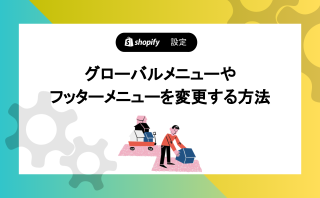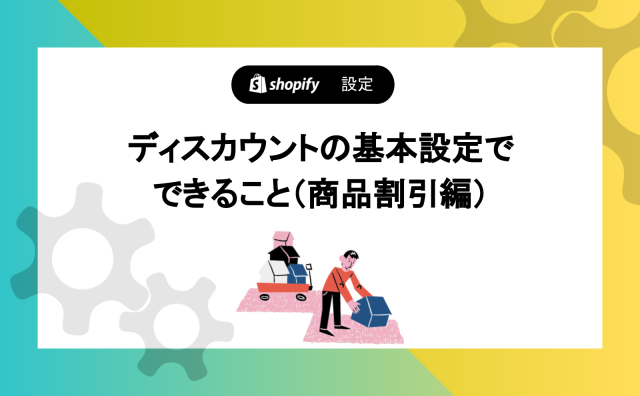お問い合わせフォームとは
ECサイトで設置するお問い合わせフォームとは、商品や店舗に関する疑問や意見などをお客様発信で届けることができたり、購入後の返品や領収書発行などの問い合わせに使用されたりします
今回まとめているお問い合わせフォームの内容はShopifyのデフォルト(初期搭載の機能のみ)で実現できる簡易的なものであり、店舗の規模や目的に応じて別途カスタマイズ(ファイル変更追加やアプリでの実現)の検討が必要です
無料ノーコードで作成するお問い合わせフォーム
お問い合わせフォームの作成手順は2ステップです
- ページでお問い合わせフォームを作成
- メニューなどにお問い合わせフォームへの導線の設置
1. ページでお問い合わせフォームを作成
メニューのオンラインストア > ページの単体ページを作成するページで「ページを追加」をクリックします
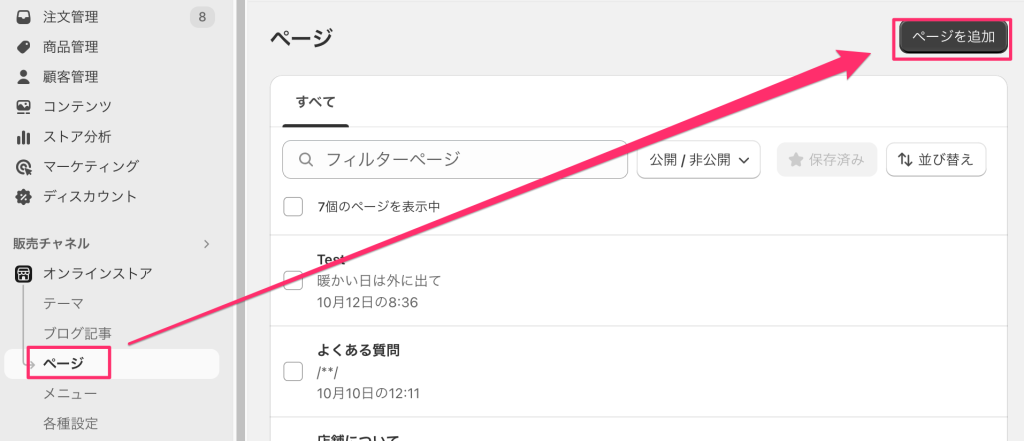
下図を参考に
①ページタイトル
②お問い合わせの補足となる事項(例:返信するタイミングや営業時間、よくある質問のページなどの誘導枠)
③テーマテンプレートを「contact」
重要なのは③です
③をcontactにすることによって問い合わせフォームの項目が表示されるようになります
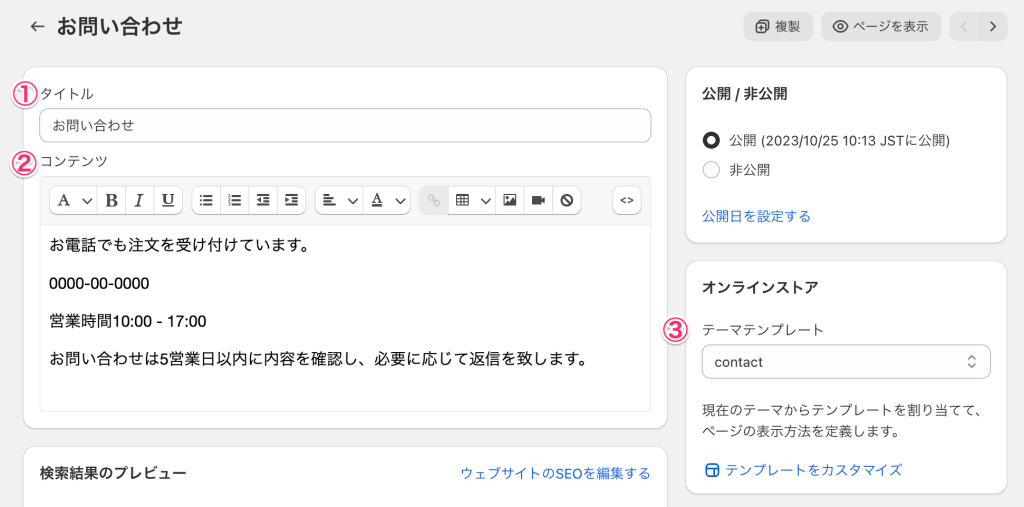
2. メニューなどにお問い合わせフォームへの導線の設置
メニューへのリンク設置方法は下記記事を参考にしてください
補足:テーマテンプレート「contact」について
ページ作成の際にテーマテンプレートを「contact」に変更するとShopifyのテーマDawnにはじめから存在している「contact」というテンプレート構成が適用されるようになります
下図にあるように「テンプレートをカスタマイズ」をクリックするとその「contact」のテンプレート構成を編集することができます
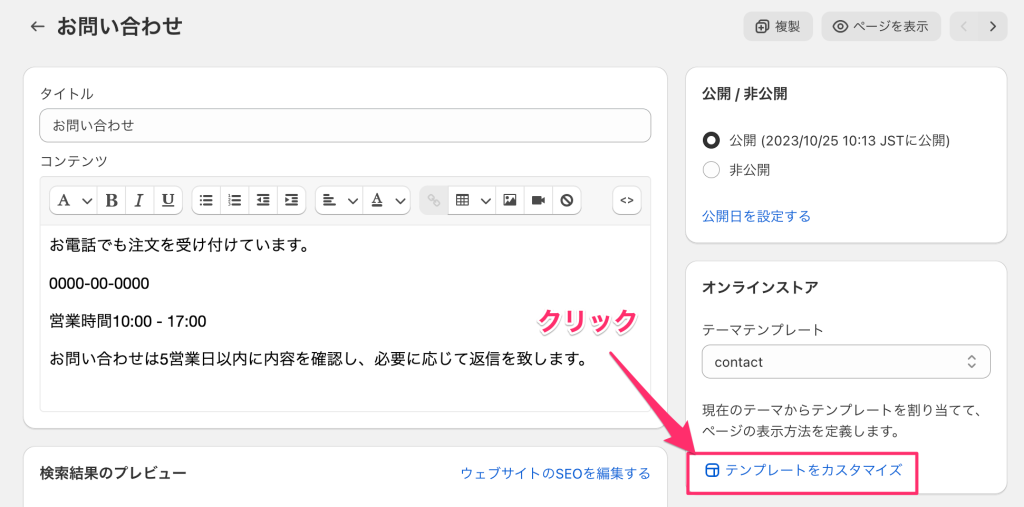
「テンプレートをカスタマイズ」をクリックすると下図に遷移します
ページ:ここで設定したタイトルとコンテンツ部分を表示
お問い合わせフォーム:フォーム項目を表示(項目はノーコードでは編集不可)
「セクションを追加」することでよりオリジナルな内容を入れることができますが、目的と外れた内容を入れないようにしましょう(表示例としてはお問い合わせ内容によくある事項をまとめたよくある質問ページへのリンクないしバナーを表示して疑問解消を図る、など)
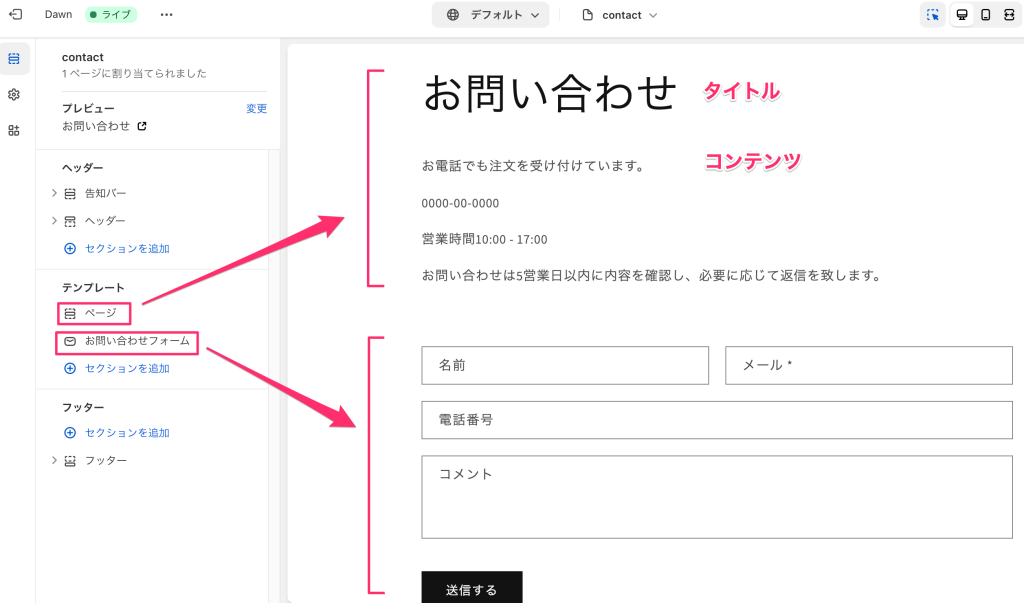
お問い合わせがあったときの流れ
お問い合わせフォームから問い合わせがあったときの解決までの一連の流れの例を【お客様】【店舗】としてまとめています
- 【お客様】お問い合わせフォームから内容を入力して送信
- 【店舗】問い合わせがあった旨のメール通知が届く(設定 > ストアの詳細で設定したメールアドレス宛に)
- 【店舗】メール通知から問い合わせ内容を確認し必要に応じて返信などのサポートを行う
- 【お客様】適宜メールもしくは電話などで内容が解決
2の店舗側に届くメール通知は以下のような内容です
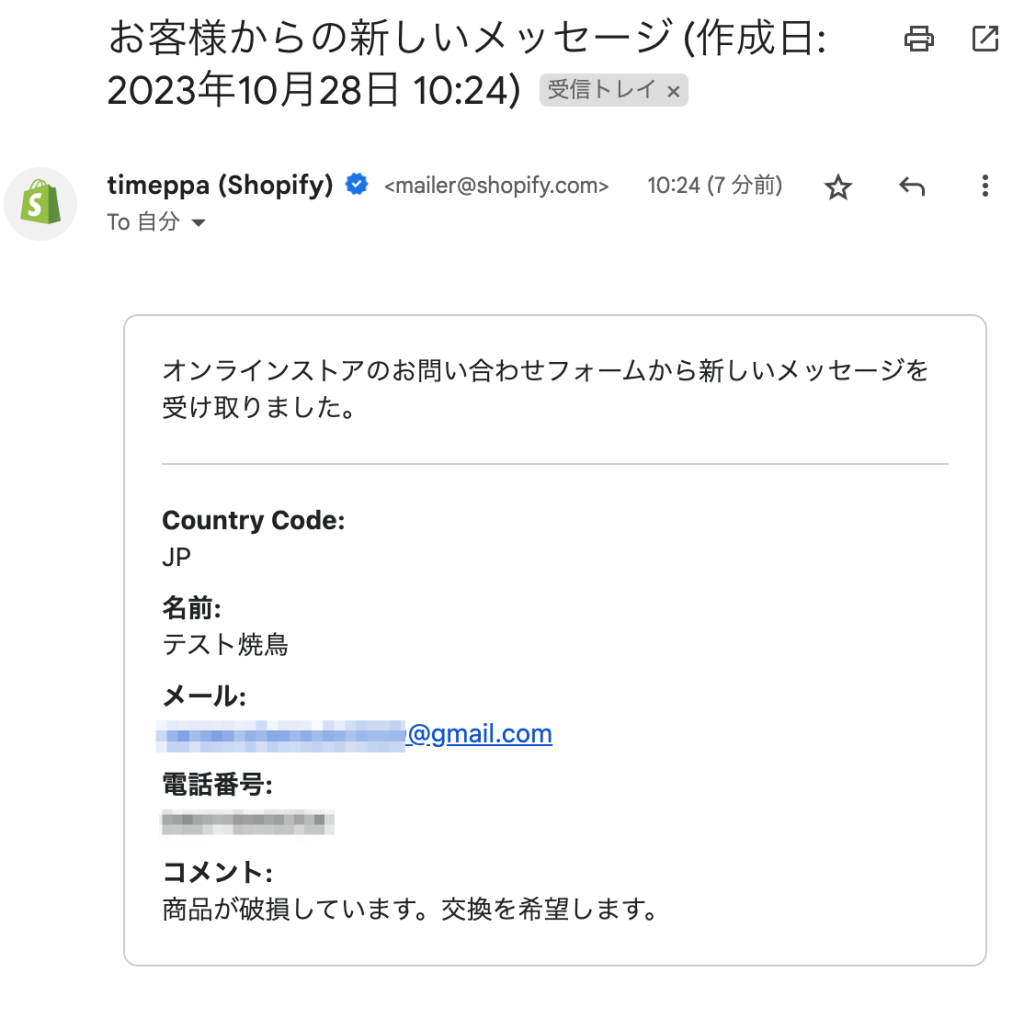
mailer@shopify.com という送信元から通知が来ますので迷惑フォルダに入らないように対策を行っておきましょう
また、お客様側にはお問い合わせフォーム送信後にメールでの自動返信はなく、フォーム送信後に一文追加されているだけなので念のため注意しましょう
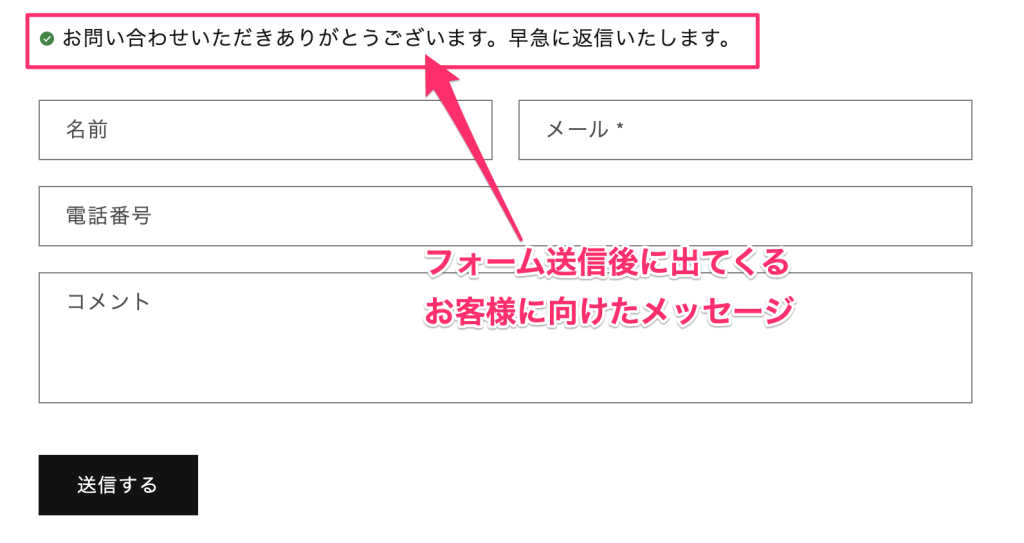
お問い合わせフォームの考慮点
初期搭載の機能のみで実現できるフォーム内容は限られています
考慮する点は大きく2点です
- フォーム項目は以下4項目
- 名前
- メール(必須)
- 電話番号
- コメント
- お問い合わせ後のお客様宛に自動返信はない
お問い合わせフォームでお聞きしたい内容が複数個ある場合、必須項目を増やしたい場合、自動返信メールを送りたい場合などはアプリ導入も検討しましょう
補足:お問い合わせフォームのテキストを変更したい場合
お問い合わせフォームの「名前」「メール」「電話番号」「コメント」の文言を変更することができます
また、お問い合わせ後にお客様に表示される文章や項目エラーの場合の表示も変更することが可能です
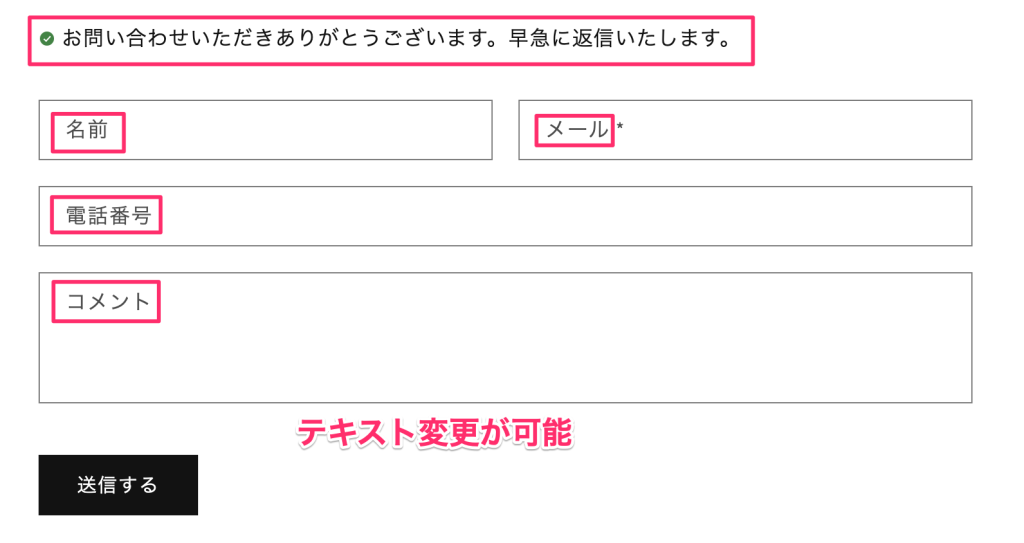
1. テーマのデフォルトテーマのコンテンツを編集する
オンラインストア > テーマのページで変更したいテーマの三点リーダアイコンをクリックします
そうするといくつかのメニューが出てきますので「デフォルトテーマのコンテンツを編集する」をクリックしましょう
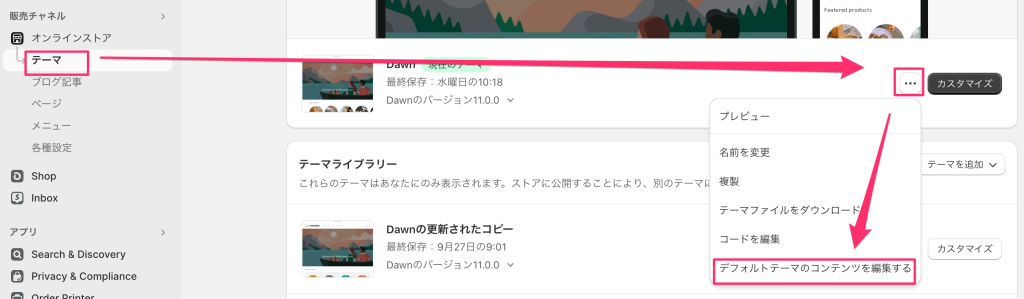
2. テーマのコンテンツ編集で「Templates」タブの「Contact form」から変更可能
①Templatesのタブをクリック
②ページ中程に「Contact form」のエリアがあるので各項目を適宜変更、保存する
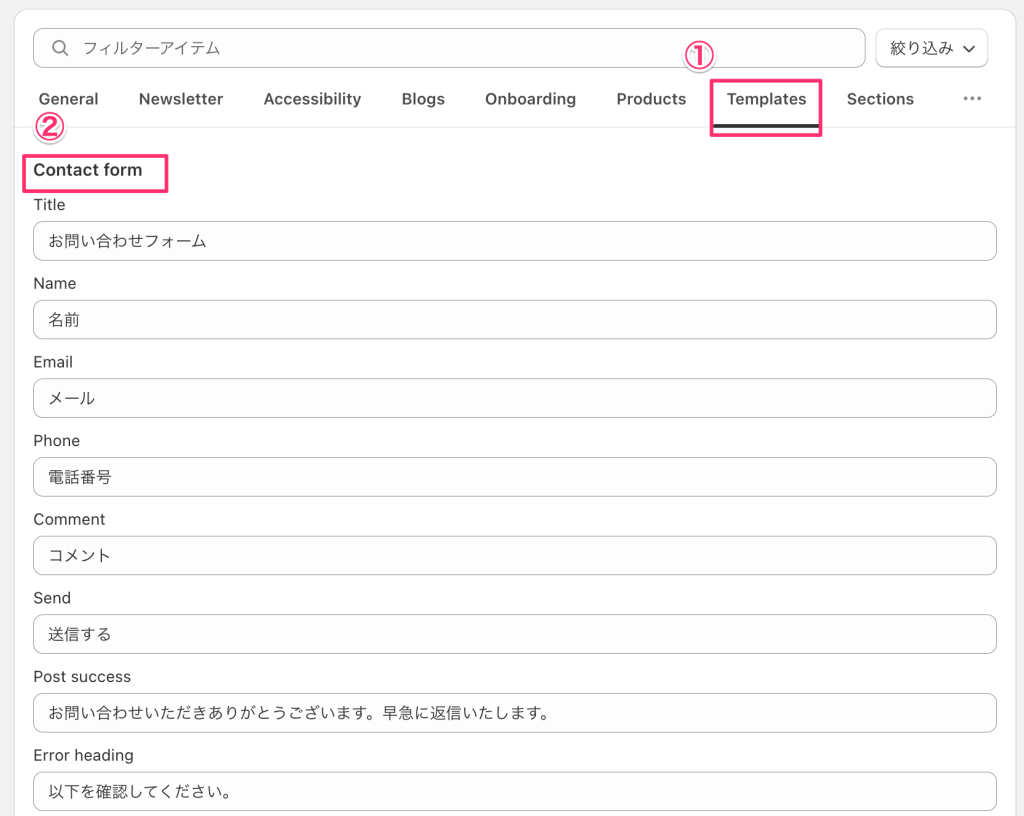
特にお問い合わせ後にお客様に表示できる文言は初期文章は当たり障りない内容となっているので、それぞれの店舗に見合った内容でお客様の不安感を取り除けるような内容にすることが望ましいです